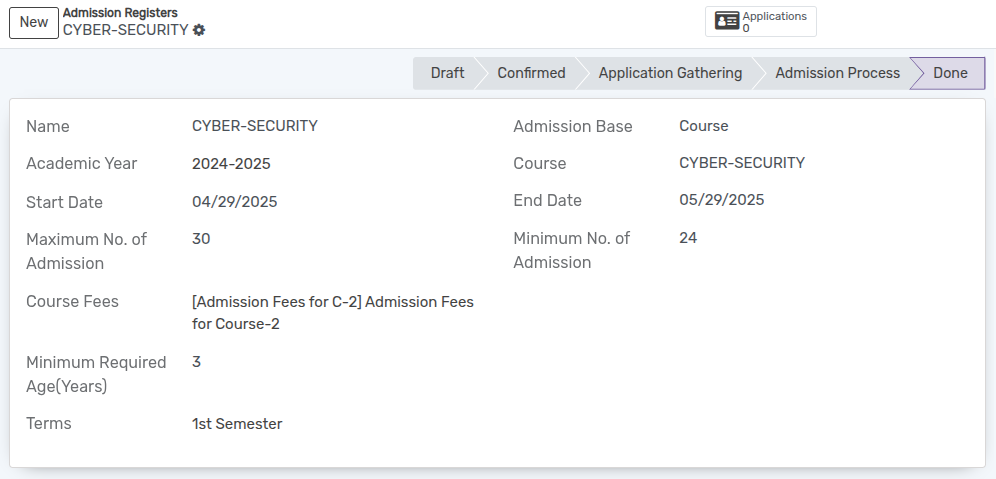Registres d’admission¶
Avant l’inscription d’un étudiant, un registre d’admission est créé pour chaque cours. Toutes les admissions pour ce cours figurent dans le registre d’admission respectif.
You can go to the . Click on
Newbutton to create a new Admission Register.
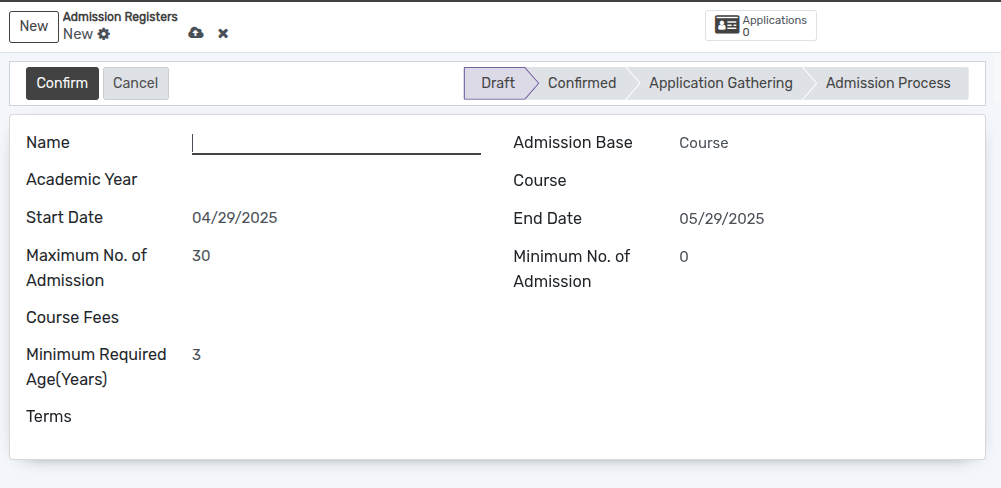
Détails du formulaire de registre d’admission¶
Name :- Provide appropriate title for the admission Register.
Admission Base :- Selection field to determine whether the admission is based on a program or a course.
Course :- Select the course from the list of courses.
Start Date :- By default today’s date appears here.
End Date :- By default one month later date appears here.
Course Fees :- Select Course fees. Its like a service product.
Minimum No. of Admission :- Min no. of admissions for particular course can be specified.
Maximum No. of Admission :- Max no. of admissions for particular course can be specified. By default it displays 30.
Minimum Required Age(Years) :- Specifies the minimum age, in years, that an applicant must be to qualify for admission.
Terms :- Select the term from the list.
Applications Button :- It provides a quick way to view all the applications linked to a specific Admission Register. It displays the total number of applicants and allows users to navigate directly to the list of applications.

Admission Base on Program Configuration¶
Select Program in the Admission Base field.
Configure fees for the program in the Admission Fees Configuration section
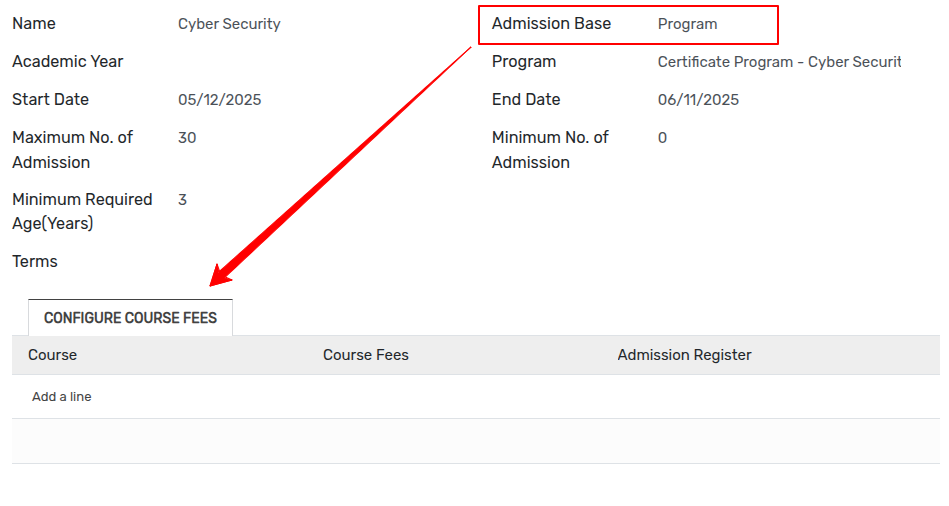
Click on the
Add a linebutton to configure course fees.Select the course from the list of courses and fees.
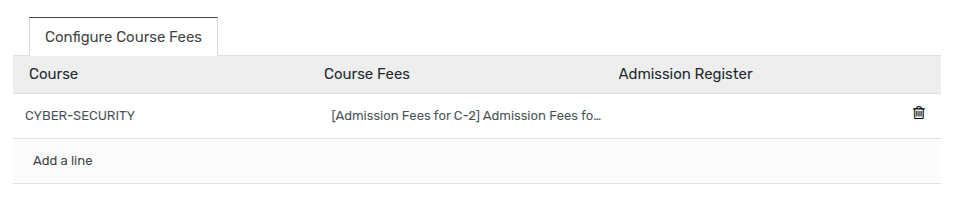
Flux de travail du registre d’admission¶
Initialement, le flux du registre d’admission commence par l’état de projet.
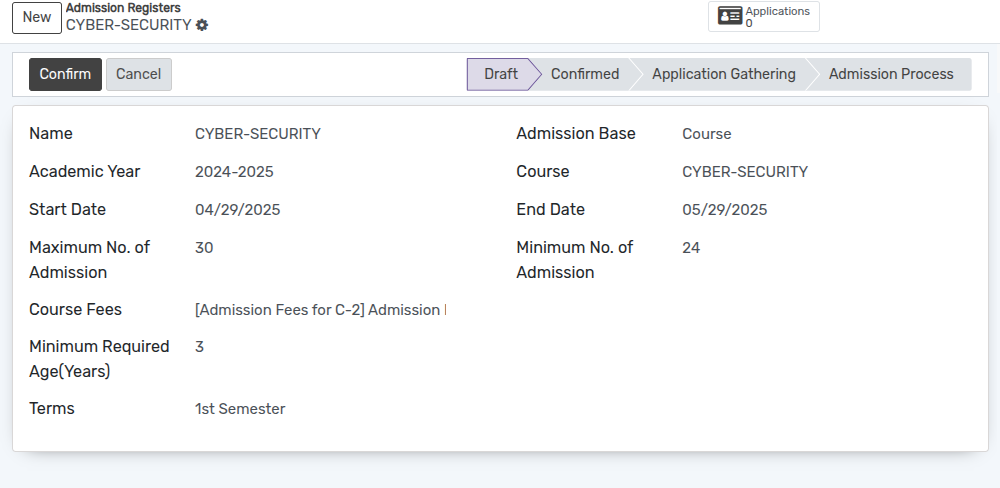
Cliquez sur le bouton « Confirmer » pour confirmer le registre d’admission.
Si vous souhaitez annuler le registre d’admission, cliquez sur le bouton « Annuler ».
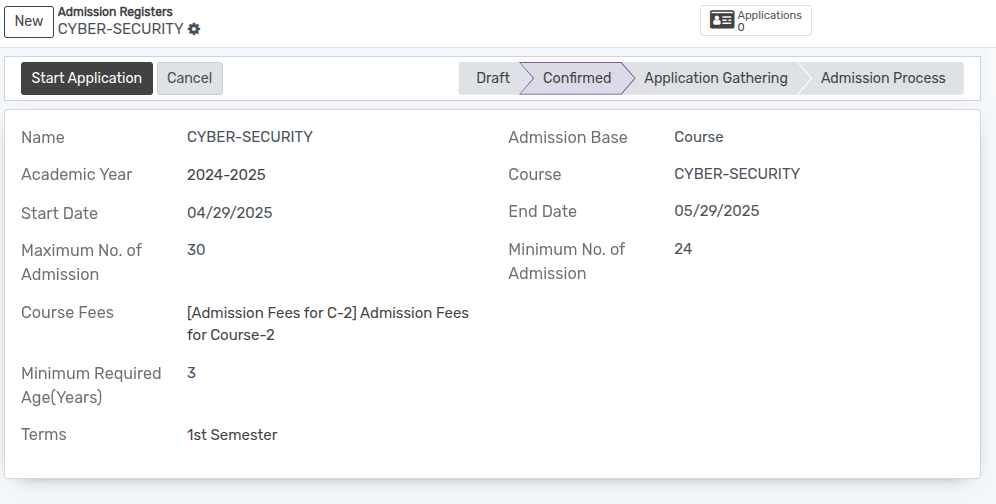
Cliquez sur le bouton « Démarrer la candidature » pour commencer à recevoir les candidatures des étudiants.
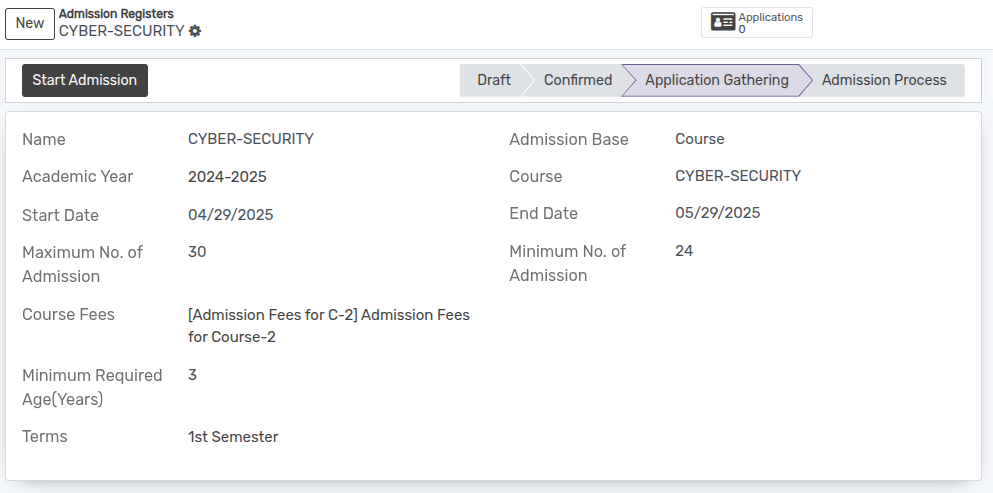
Les admissions peuvent désormais être créées/sélectionnées dans un registre d’admission particulier.
Cliquez ensuite sur le bouton « Démarrer l’admission » pour démarrer le processus d’admission de l’étudiant.
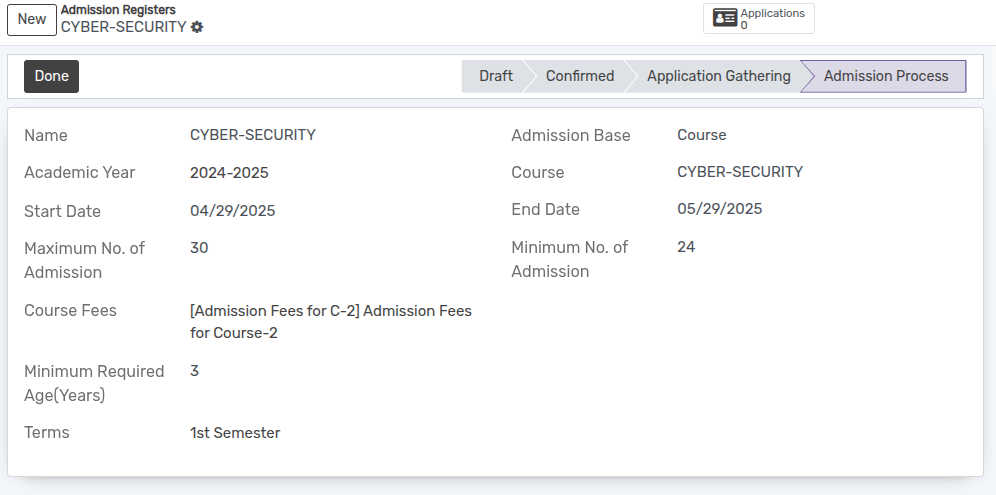
Une fois l’inscription des étudiants terminée, cliquez sur le bouton « Terminé ». L’état est passé à l’état terminé.